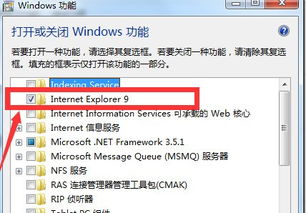
卸载计算机内置IE浏览器的操作流程如下:
1. 首先,请打开控制面板,并将其设置为大图标显示模式。在此界面中,你会看到一个名为“程序和功能”的选项。
2. 接着,点击进入“程序和功能”界面。在界面的左上角,你会发现有“启用或禁用Windows功能”的选项。
3. 点击这个选项,将进入“Windows功能”窗口。在这里,你会在下拉列表中找到IE浏览器这一项。
4. 取消选中IE浏览器前面的复选框后,系统会出现一个确认对话框,点击其中的“是”按钮。
5. 最后,点击屏幕下方的“确定”按钮,系统将开始卸载IE浏览器功能,至此,卸载内置IE浏览器的任务顺利完成。
以下是彻底卸载电脑中的IE浏览器的方法:
1. 首先,通过开始菜单打开控制面板。
2. 进入控制面板后,选择并打开“程序”。
3. 在接下来的界面中,选择并打开“程序和功能”。
4. 打开后,选取右侧的“打开或关闭Windows功能”,并进一步操作。
5. 去掉Internet Explorer 9及其后的选项前的勾选,并在弹出的对话框中确认选择“是”。
6. 此时,你已成功关闭了IE浏览器服务。为了进一步彻底卸载,你需要删除IE浏览器的安装文件。IE浏览器的安装目录通常位于:“C:\Program Files”。找到该位置的IE浏览器文件夹,然后使用360强力删除工具进行移除即可完成彻底卸载的过程。


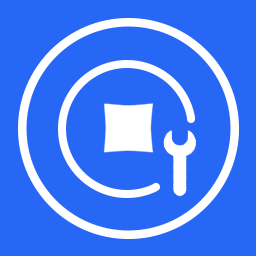


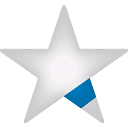






 相关攻略
相关攻略
 近期热点
近期热点
 最新攻略
最新攻略